iCloud에 업로드되지 않은 사진이 2,000장이나 있어서 50GB 용량을 추가로 구매했습니다. 그런데도 사진이 업로드되지 않습니다. 어떻게 해야 업로드할 수 있을까요?
- Quora에서
iCloud 사진 보관함은 iPhone과 iPad 사용자에게 매우 편리한 기능으로, 언제 어디서나 사진에 접근하고 백업 할 수 있습니다. 하지만 가끔 사진이 iCloud에 업로드되지 않는 문제가 발생합니다. 그렇다면 일부 사진이 동기화되지 않는 이유는 무엇일까요? 그리고 어떻게 해결할 수 있을까요? 이 글에서는 여러분의 모든 질문에 답하고 문제 해결을 도와드리겠습니다. 시작해 볼까요!
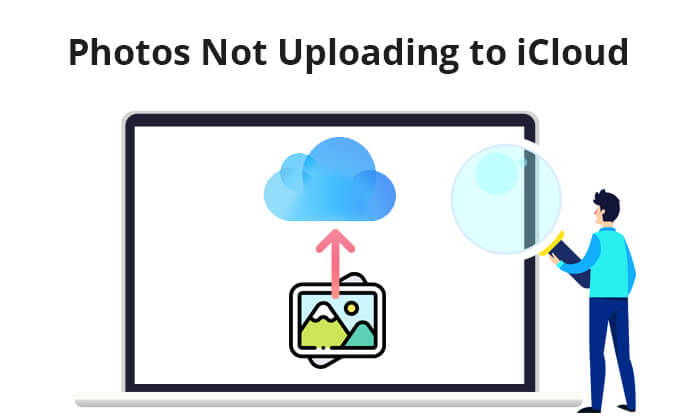
해결책을 자세히 살펴보기 전에, iCloud에 사진을 업로드하지 못하게 하는 일반적인 원인을 이해하는 것이 중요합니다. 문제의 근본 원인을 이해해야만 적절한 해결책을 찾을 수 있습니다. 몇 가지 일반적인 원인은 다음과 같습니다.
iCloud에서 사진 동기화가 중단되었더라도 걱정하지 마세요. 이 섹션에서는 문제 해결에 도움이 되는 자세한 해결책을 제공하고 사진을 원활하게 업로드할 수 있도록 도와드립니다.
iCloud에 사진을 업로드하려면 안정적인 인터넷 연결이 필수입니다. 연결이 불안정하거나 너무 느리면 업로드가 실패할 수 있습니다. 다음 단계를 시도해 보세요.

기기 배터리가 부족하면 업로드 프로세스가 일시 중지될 수 있습니다. 다음과 같은 작업을 수행할 수 있습니다.

Apple ID는 iCloud 서비스에 접속하는 키 역할을 합니다. Apple ID 설정이 잘못되었거나 로그인 상태가 비정상적일 경우 사진 업로드 기능에 직접적인 영향을 미칩니다.
Apple ID를 확인하려면: "설정" > [사용자 이름]으로 이동하여 현재 로그인한 Apple ID가 올바른지 확인하세요.
Apple ID가 올바르지 않거나 로그인 상태가 비정상인 경우, 로그아웃 후 다시 로그인해 주세요.
"설정" > [사용자 이름]으로 이동한 후 아래로 스크롤하여 "로그아웃"을 탭한 다음, 메시지에 따라 다시 로그인하세요.

Apple ID를 변경하고 싶지만 모든 것을 잃고 싶지 않다면 이 글을 읽어보세요.
데이터 손실 없이 Apple ID를 변경하는 방법 [검증된 튜토리얼]사진이 iCloud에 동기화되지 않으면 iCloud 사진 설정에 문제가 있는 것입니다. iCloud 사진 기능이 켜져 있는지 확인해야 합니다. 이미 켜져 있다면 껐다가 다시 켜서 문제가 해결되는지 확인해 보세요. iCloud 사진 설정을 확인하려면 다음 단계를 따르세요.
1단계. "설정" > [사용자 이름] > "iCloud" > "사진"을 엽니다.
2단계. "iCloud 사진"이 켜져 있는지 확인하거나 껐다가 다시 켜세요.

iCloud 저장 공간이 부족한 것도 iCloud 사진이 업로드되지 않는 또 다른 이유입니다. iCloud 저장 공간은 "설정"에서 확인할 수 있습니다. iCloud 저장 공간을 확인하려면 다음 단계를 따르세요.
1단계. "설정" 앱을 엽니다.
2단계. 화면 상단에서 Apple ID 프로필을 탭합니다.
3단계. "iCloud"를 선택하세요. 상단 표시줄에 현재 iCloud 저장 공간과 업로드된 사진 및 비디오를 저장하는 데 사용되는 남은 공간이 표시됩니다.

저장 공간이 부족한 경우, 불필요한 백업, 앱 데이터 또는 사진을 삭제하여 저장 공간을 확보할 수 있습니다. 또는 iCloud 저장 공간 요금제를 업그레이드하는 것도 고려해 볼 수 있습니다.
iCloud가 사진을 업데이트하지 못하는 것은 서비스 중단으로 인해 발생할 수 있습니다. 경우에 따라 Apple 서버에 문제가 발생할 수 있습니다. Apple 시스템 상태 페이지를 방문하여 서비스 중단 여부를 확인할 수 있습니다. 빨간색 점이 표시되면 서비스가 중단되었음을 나타내며, Apple에서 문제를 해결할 때까지 기다려 주시기 바랍니다.

기기에 최신 버전의 iOS 설치되어 있는지 확인하세요. 이전 버전의 iOS 하면 호환성 문제로 인해 사진이 iCloud에 동기화되지 않을 수 있습니다. iOS 버전을 업데이트하려면 다음 단계를 따르세요.
1단계. "설정" > "일반" > "소프트웨어 업데이트"로 이동합니다.
2단계. 업데이트가 있는 경우 "다운로드 및 설치" 버튼을 탭하고 화면의 지시에 따라 업데이트 프로세스를 완료하세요.

때로는 간단한 재시작만으로도 iCloud에 사진이 업로드되지 않는 등 여러 문제가 해결될 수 있습니다. iPhone을 재시작한 후 사진을 다시 업로드해 보세요. 방법은 다음과 같습니다.
1단계. 화면에 슬라이더가 나타날 때까지 "전원" 버튼과 "볼륨" 버튼을 동시에 길게 누릅니다.
2단계. 스위치를 밀어 기기를 끕니다.
3단계. 잠시 휴식을 취한 후 "전원" 버튼을 다시 길게 눌러 기기를 다시 켭니다.

위의 방법으로도 문제가 해결되지 않으면 더 복잡한 문제일 수 있습니다. Apple 공식 고객 지원에 문의하거나 Apple Store를 방문하여 전문가의 도움을 받아 더욱 구체적인 해결책과 맞춤형 지원을 받아야 할 수도 있습니다.
iCloud는 사진 백업에 편리한 방법이지만, 항상 안정적인 것은 아니며 사진이 iCloud에 동기화되지 않는 등 다양한 문제가 발생할 수 있습니다. 또한, iCloud의 무료 저장 공간은 제한되어 있습니다. 따라서 사진의 안전을 위해 Coolmuster iOS 사용을 권장합니다. Coolmuster iOS Assistant는 전문적인 iPhone 데이터 관리 도구로, 컴퓨터나 외장 하드 드라이브에 있는 iPhone 사진을 쉽게 백업하고 관리할 수 있도록 도와줍니다. 이 도구를 사용하면 인터넷 연결이나 저장 공간 부족에 대한 걱정 없이 사진을 컴퓨터로 빠르게 전송할 수 있습니다.
Coolmuster iOS Assistant의 주요 특징:
iOS Assistant를 사용하여 iPhone 사진을 컴퓨터에 백업하려면 다음 단계를 따르세요.
01. 컴퓨터에 이 소프트웨어를 다운로드, 설치 및 실행하세요. USB 케이블을 통해 iPhone을 컴퓨터에 연결하세요.
02. iPhone에서 "신뢰" 옵션을 선택하고 컴퓨터에서 "계속" 옵션을 선택하세요. 연결이 완료되면 이 도구의 기본 인터페이스가 나타납니다.

03. 왼쪽 패널에서 "사진" 카테고리를 클릭하고 오른쪽 패널에서 전송할 사진을 선택하여 미리 봅니다. 그런 다음 "내보내기" 버튼을 클릭하여 iPhone 사진을 컴퓨터로 전송합니다.

비디오 튜토리얼:
iCloud 사진이 업로드되지 않는 데에는 여러 가지 이유가 있을 수 있지만, 이 글에서 소개하는 방법을 통해 문제를 하나씩 해결할 수 있습니다. 또한, 사진을 더욱 안전하게 보호하려면 Coolmuster iOS Assistant를 사용하여 백업 및 관리를 하는 것이 좋습니다. 이렇게 하면 데이터 보안이 강화될 뿐만 아니라 iPhone 사용 시 더욱 안심하고 사용할 수 있습니다.
관련 기사:
[해결됨] iPhone에서 Mac 으로 사진을 가져올 수 없는 문제를 해결하는 방법
iCloud 사진이 1%에서 멈춘 문제를 해결하는 7가지 최고의 솔루션





